Der einfachste Weg, den Kiosk -Modus in Windows 10 zu verwenden
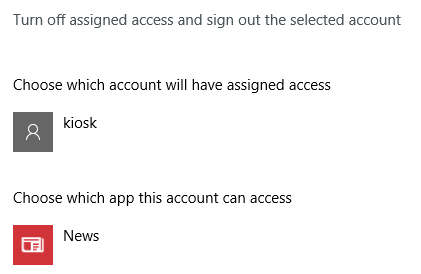
- 699
- 74
- Aileen Dylus
Zuvor hatte ich darüber geschrieben, wie Sie zugewiesenen Zugriff verwenden können, um Windows 8 zu setzen.1 in den Kiosk -Modus, der im Grunde genommen nur eine App auf dem System ausgeführt wird, und das ist es. Es ist großartig für jeden öffentlichen Computer, über den Sie ein hohes Maß an Kontrolle haben möchten.
Mit Windows 10 hat sich das Verfahren ziemlich verändert und dieser Artikel zeigt Ihnen, wie Sie dasselbe tun, nur mit den neuen Schritten. Grundsätzlich erstellen Sie auf Ihrem Windows 10 -Computer ein neues lokales Benutzerkonto und setzen Sie, welche App, die der Benutzer ausführen kann. Die Apps können nur universelle Windows Store -Apps sein, die ein wenig einschränkend sind. Es gibt eine Möglichkeit, mehr als eine App hinzuzufügen und herkömmliche Windows -Apps (EXE -Programme) zu verwenden. Sie müssen jedoch den weitaus erweiterten und komplizierteren Windows -Konfigurationsdesigner verwenden.
InhaltsverzeichnisKonfigurieren Sie den Kiosk -Modus in Windows 10
Der einfache Weg besteht darin, auf zu klicken Start, Dann Einstellungen, Dann Konten und dann Familie und andere Menschen.
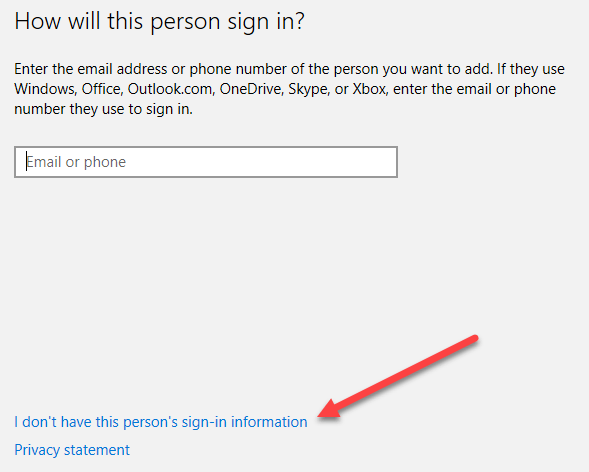
Wenn Ihr Girokonto ein Microsoft -Konto verwendet, wird versucht, Sie zum Einrichten eines weiteren Microsoft -Kontos zu drängen, das für den zugewiesenen Zugriff nicht funktioniert. Klicken Sie stattdessen auf den Link, der steht Ich habe keine Anmeldeinformationen dieser Person.
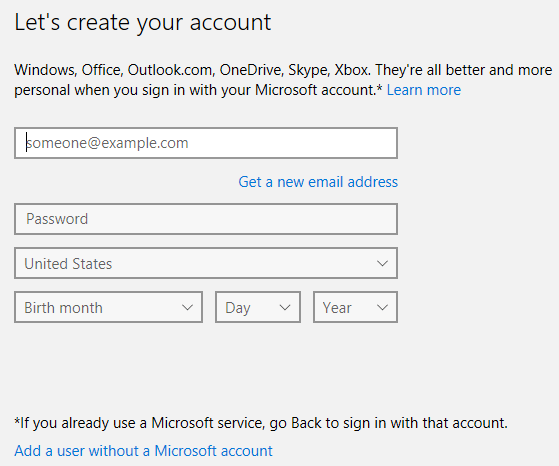
Es wird versuchen, Sie dazu zu bringen, ein neues Microsoft -Konto zu erstellen, aber das wollen wir auch nicht tun. Klicken Sie stattdessen auf Fügen Sie einen Benutzer ohne Microsoft -Konto hinzu ganz unten.
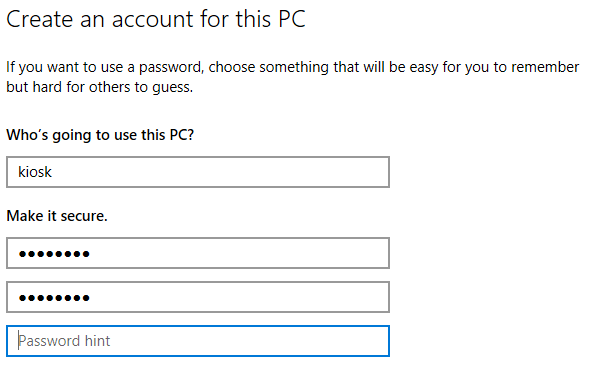
Geben Sie dem Kiosk -Konto einen Namen und ein Passwort an. Sie müssen auch einen Passwort -Hinweis eingeben.
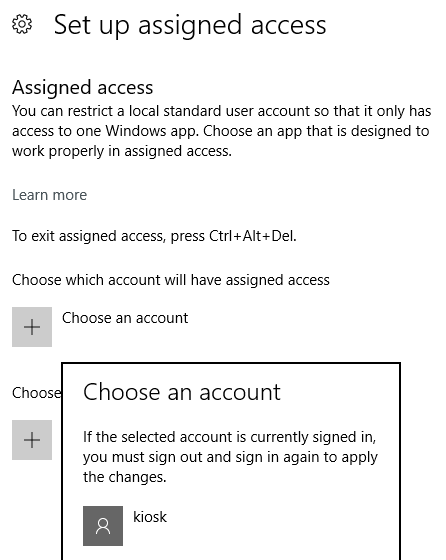
Klicken Sie nun auf den zugewiesenen Link zur zugewiesenen Zugriff ein und klicken Sie auf Wähle einen Account. Wählen Sie das gerade erstellte Konto aus und klicken Sie dann auf Wählen Sie eine App.
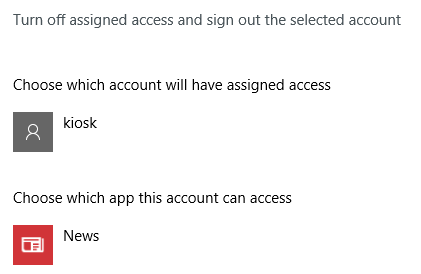
Das wars so ziemlich. Starten Sie den Computer neu und melden Sie sich in das neue Konto an. Der Benutzer kann nur ansehen, dass eine App Vollbildmodus ist und sonst nichts. Der einzige Weg, wie sie überhaupt beenden können. Hier können sie die anderen Benutzerkonten sehen. Stellen Sie daher sicher, dass diese alle gesichert sind.
In der App -Liste fehlt Microsoft Edge und Internet Explorer. Das ist also ein bisschen frustrierend. Sie würden denken, sie würden zumindest einen Rand erlauben, da es sich um ein Microsoft -Produkt handelt. Wie ich oben erwähnt habe, müssen Sie den Windows -Konfigurationsdesigner verwenden, was komplizierter, aber definitiv machbar ist. Wenn Sie Fragen haben, veröffentlichen Sie einen Kommentar. Genießen!
- « So laden Sie Google Chrome Offline -Installationsprogramm (Standalone) herunter
- Beheben Sie Datei ist zu groß für das Zieldateisystem Fehler »

